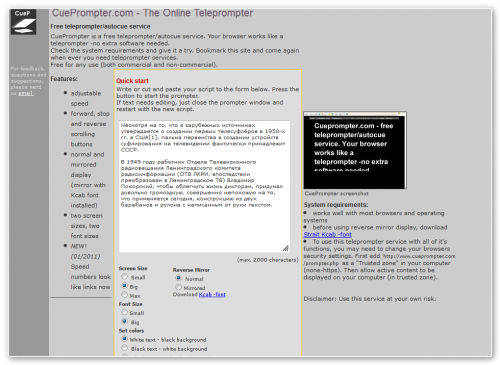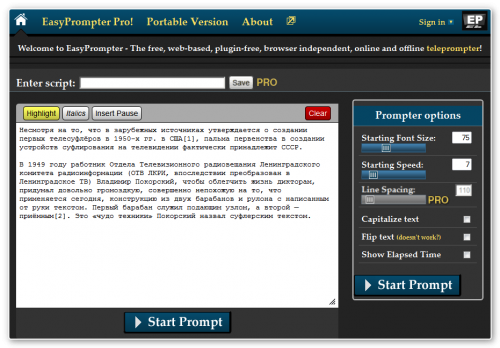Как сделать телетекст на русском
Как отключить субтитры на телевизоре — порядок действий
Функции субтитры и телетекст широко используются в современном телевидении. Дублированным текстом внизу экрана сопровождаются передачи и фильмы, идущие на языке оригинала, например. Здесь же отражается название текущего контента, информация о следующей передаче.
Субтитрирование видеоряда – удобный инструмент, призванный упростить просмотр фильмов передач. В каждом современном телевизоре реализована поддержка данной опции. Но не все считают её удобной, особенно, когда телетекст закрывает часть экрана, ухудшая обзор, отвлекая от важных моментов. Такие пользователи хотят отключить субтитры на телевизоре, но не всегда знают как это сделать.
Для чего нужны субтитры на телевизоре
Функция субтитров призвана решать ряд задач:
Как убрать субтитры
Не каждый зритель знает, как убрать субтитры на телевизоре. Причина кроется не только в ассортименте ТВ-панелей, но и в особенностях отдельно взятой прошивки, которая регулярно обновляется. Соответственно, у каждого телеприёмника уникальное меню, выключить ненужную функцию бывает непросто. Рассмотрим алгоритм действий для популярных брендов:
Samsung
Простейший способ отключить субтитры на «Самсунг» – найти на пульте дистанционного управления кнопку Subtitles. Простое нажатие активирует/выключает текст, размещённый внизу экрана. Если клавиша отсутствует, воспользуйтесь одним из нижеприведённых способов:
Иногда субтитры встроены в видеоряд. В таком случае отключить их невозможно.
Как отключить субтитры на LG
Выключить ненужный текст, показываемый внизу экрана, можно при помощи кнопки, расположенной на пульте дистанционного управления, либо перейдя в настройки Смарт-телевизора LG.
Чтобы добиться результата, кликните по пиктограмме в виде стрелки влево, расположенной в центре экрана с правой стороны. На дисплее высветиться меню с элементами управления. Переходим в подкатегорию SUB. Далее, выбираем «Выключить». В меню можно не только отключить телетекст, но и управлять дополнительными параметрами: цветом, размером, языком перевода, синхронизацией с видеорядом.
Также перейти в меню можно, нажав кнопку Subtitle или Sub-t, но она присутствует не на всех пультах дистанционного управления южнокорейского бренда.
Как и на других телевизорах, простейший способ избавиться от ненужной информации на экране – нажать на кнопку Subtitles, расположенную на ПДУ. Но кнопка не всегда срабатывает, например, когда фильм, сериал, программа, воспроизводятся с флеш-накопителя. В таком случае, поставьте воспроизведение на паузу, выберите в Title List, нажмите Play. Если контент просматривается на смарт-тв в Youtube, Netflix, другом приложении стримингового сервиса, чтобы настроить субтитры, необходимо перейти в меню приложения.
На Sony Bravia возможность управления субтитрами реализована не для всех видов мультимедийного контента. Существуют ограничения по модели, региону использования, законодательству страны.
Как включить
В большинстве моделей современных телевизоров, управление предельно упрощено, изменить настройки можно, нажав одну кнопку. Чтобы включить субтитры, достаточно на пульте дистанционного управления нажать клавишу Sub-t, Subtitle. Кнопка позволяет моментально включить, выключить текст, установить дополнительные настройки, например, автоматический дубляж, если в видеоряде используется звуковая дорожка на иностранном языке. В подменю можно также выбрать язык текста по умолчанию, установить настройки размера текста, типа шрифта, расположения на экране.
В смарт-тв изменение настроек возможно через пункт меню «Дополнительные элементы управления». В подменю «Субтитры» собраны доступные настройки, позволяющие сделать просмотр «Первого канала», фильма с флешки комфортным.
Производители телевизоров, поставщики контента стараются сделать просмотр видеоряда предельно простым, удобным. Для этого предлагается ряд функций, в том числе, субтитрирование звуковой дорожки. Такое решение позволяет быстро перевести на ваш язык новый фильм, насладиться оригинальной игрой актёров, разобрать непонятные слова, получить дополнительную информацию. Пользоваться данной функцией или нет – индивидуальное решение, которое принимает сам пользователь.
3 бесплатных телесуфлера для ваших выступлений
Я с всегда с огромным удовольствием смотрю на замечательные выступления в рамках конференции TED, публикуемые на страницах Лайфхакера. Завидую ораторам, которые умеют свободно и легко излагать свои мысли перед огромной аудиторией, не запинаясь и ни на шаг не сбиваясь с линии своего повествования. К сожалению, такой талант дан далеко не всем.
Впрочем, есть выход. Для всех людей, которым необходимо озвучить большой текст перед аудиторией, но не хочется при этом читать с бумажки, существуют специальные подсказчики — телесуфлеры. Профессиональные устройства этой категории разумеется довольно дороги, но в некоторых случаях можно обойтись и любым ноутбуком в паре со специальным веб-приложением.
CuePrompter
CuePrompter — это простейший сервис, который позволяет превратить любой ноутбук в надежного помощника во время публичных выступлений. Он может отобразить заданный вами текст в виде ползущих на экране слов, которые вы сможете прочитать даже находясь на значительном расстоянии от монитора.
От нас требуется только вставить нужный текст в соответствующее поле, настроить размер текста и параметры отображения (цвет фона и текста), а затем нажать на кнопку Start. Окно телесуфлера открывается в новом окне и содержит кнопки включения прямой и обратной перемотки и переключение между девятью фиксированными скоростями.
Существенным недостатком этого сервиса является ограничение на объем текста в 2000 знаков.
EasyPrompter
Это самое интересное приложение этого обзора. Кроме основной своей функции — отображения и прокрутки текста, содержит целый ряд дополнительных возможностей, в том числе отображение времени вашего выступления, маркера позиции в тексте и другие.
Окно добавления текста позволяет настроить размер шрифта, скорость прокрутки, включить режим отображения текста только заглавными буквами или зеркального отображения.
Поверх экрана телесуфлера отображаются кнопки управления воспроизведением, изменения скорости и размера текста, которые, впрочем, вы легко можете спрятать. Кроме этого, вы можете прямо на лету менять скорость прокрутки, просто покрутив колесико мышки. Обратите внимание, что вы можете использовать этот сервис и в отсутствие подключения к сети. Как это сделать описано здесь.
Online Teleprompter
Online Teleprompter запускается в отдельном окне браузера и содержит только минимум функций, необходимых для отображения текста вашего выступления. Здесь мы видим только поле ввода текста, кнопки старта и остановки, а также настройки величины шрифта и скорости демонстрации текста.
Что такое телетекст в телевизоре
Телетекст обеспечивает круглосуточную подачу информации развлекательного и справочного характера. Вся эта информация выводится на экран телевизора при помощи декодера. Декодер — это приставка, которая ещё зовётся тюнером. Обладая им, вы сможете помимо программы передач, просматривать контент на темы от финансов и новостей до прогноза погоды.
Общее понятие
Телетекст обеспечивает воспроизведение текстовой, а также графической составляющих информационного потока, используя телевизионную сеть выводя её на монитор телевизора, занимая место в отведённой строке. Отображает в телевизоре подключенного к декодеру:
Отображаются данные в форме различных каталогов, их численность достигает восьми. Они помещают в себе до сотни страниц, каждая с которых имеет 24 строки. Текст воспроизводится, используя чёрно-белый формат либо цветовой. Ассортимент цветов включает в себя базовую цветовую гамму (8 оттенков). Их можно настроить в режим мерцания или синхронизировать вместе с сигналом канала. Величина скорости передачи равна сорока символам на одну телестроку.
Период отображения страницы целиком при открытии двух строк составит 0,26 секунды. То есть, чтобы загрузить все данные, нам понадобится лишь примерно 3,5 минуты. Поскольку 800 страниц нечастое явление, время на обработку ещё меньше. Например, телетекст QPT обрабатывается целиком всего за 30 секунд. Также предоставляется возможность встроить в фильм субтитры. Этих динамических полей мало и отображаются они вне очереди для предотвращения десинхронизации фильма с текстом.
Принцип управления
Для осуществления передвижения по страницам телетекста, существуют разные режимы:
List.Вид навигации при которой следует выполнять все шаги, указанные на экране. Этот способ просмотра появляется всё реже, в связи с неудобствами, которые он несёт пользователям.
Fast и FLOF. Более удобный способ для перемещения между страницами. Удобен тем, что даёт пользователю множество вариантов по навигации, вследствие чего, можно лишь одной кнопкой выбрать необходимую страницу.
Система предназначена для:
Пульт дистанционного управления должен иметь кнопки зелёного, жёлтого, белого цвета. Они привязаны к определённому меню.
Тор. Отличается простотой и удобством в получении доступа к страницам. Вся информация разнесена по каталогам. Каждый каталог посвящён отдельной теме. Для нахождения нужной тематики используют страницу, где отображаются адреса страниц. Его преимущества:
Важно! Этот режим несовместим с тюнерами уровня 1 и 1.5 в связи с маленьким объёмом памяти и ограничений в использовании.
Телетекст, видеодвойки, флэшки и интернет: эволюция телевизоров продолжается
Как телезрителя ни развлекай цветным и объемным изображением, каких только огромных и изогнутых экранов ему ни предлагай, все равно в какой-то момент станет скучно. И чтобы не дать зрителю заскучать окончательно, инженеры попытались придумать, как сделать телевизор «обогащенным» разным интерактивом. Сегодня в цикле «110 лет телевидения» мы узнаем, как телевизоры научились выходить в интернет, «читать» флешки — и какую пользу и вред это принесло.
Текст на экране
Одной из первых функций, которые позволили расширить возможности телевидения, стала система телетекста. Ее разработали еще в семидесятых, но наибольшую популярность в наших широтах она набрала лишь в конце девяностых — начале нулевых.
Интернет тогда был все еще дорогой и медленный, а телетекст для пользователя ничего не стоил — нужно было лишь раскошелиться на декодер, если такого не было в телевизоре.
Как развивался телевизор и кто приложил руку к созданию «убийцы кинематографа»? В новом цикле статей «110 лет телевидения» 42.TUT.BY вспоминает яркую историю устройств, передающих движущуюся картинку.
Читайте также предыдущие материалы цикла:
В телетексте можно было читать новости и анекдоты, программу телепередач и прогноз погоды, частные объявления и гороскоп. Некоторые каналы транслировали субтитры к фильмам, а на телетекст-канале Белорусского телевидения — «Белтек» — даже был организован чат. Зрители дозванивались оператору и диктовали свои сообщения, которые вскоре появлялись на разноцветной странице «Белтека».

Вскоре после появления телетекст-чата начали проводиться и первые телетекст-развиртуализации: участники чата собирались на верхней площадке кинотеатра «Октябрь» — это место встречи получило название «плейс». Таким образом, телетекст — предвестник интернета в телевизоре — способствовал единению людей.
На белорусских каналах телетекст прекратил работу в 2005-2008 годах. Но некоторые российские каналы до сих пор его поддерживают. Например, несколько лет назад на канале «ТВ Центр» организовали программы для глухих. Где-то телетекст существует в полноценном виде, где-то его оставили только для трансляции субтитров к фильмам.

Российский «Первый канал» не только поддерживает свой телетекст, но и регулярно делает тематические разделы — например, к летней Олимпиаде в Рио.

WebTV — телевизоры выходят в интернет
Одна из первых технологий, которая позволяла «прикрутить» настоящий интернет к телевизору, называлась WebTV. Американская фирма WebTV Networks совместно с вещательной корпорацией RCA выпускала приставки, которые позволяли телевизорам Thomson, Philips и Sony выходить в интернет. Запуск системы состоялся в начале осени 1996 года.
Для пользования услугой необходимо было подключить приставку и клавиатуру — все это посредством кабелей или беспроводных технологий подсоединялось к телевизору и модему. Внутри приставки находился процессор частотой 112 МГц и всего 2 Мб оперативной памяти, тем не менее приставка стоила, в зависимости от модели телевизора, от 329 до 349 долларов, еще за 50 долларов можно было купить беспроводную клавиатуру.

За пользование сервисом взимали ежемесячную плату в размере 20 долларов — за эти деньги пользователь получал безлимитный доступ к интернету через браузер Spyglass Mosaic или почтовый клиент.
Отдать за раз около четырехсот долларов — удовольствие не из дешевых, тем не менее число абонентов росло очень быстро. За первый год работы набрали 150 тысяч подписчиков, за три года — восемьсот тысяч.
Еще в 1997 году — через двадцать месяцев после старта проекта — компанию и весь сервис за 425 миллионов долларов выкупила корпорация Microsoft. Сервис продолжил работу под названием MSN TV, но новые хозяева расторгли договоры с Philips и Sony, оставив в партнерах только Thomson.
Какое-то время приставки продолжали выпускаться, частота процессора выросла до 733 МГц, а «оперативка» — до 128 Мб. Позже сервис превратился лишь в интернет-услугу, а в самом начале 2014-го его закрыли окончательно.

От видеодвоек — к DVD и USB
Еще один шаг, который телевизоры сделали параллельно с приобщением к интернету, — поддержка внешних носителей. В девяностых зрители стараются купить не просто телевизор, а «видеодвойку» — телевизор со встроенным видеоплейером.
Теперь не нужно было возиться с проводами: захотел посмотреть кино — вставил кассету. А если «видеодвойка» была пишущей, то можно было и записывать телепередачи. Такие гаджеты появляются не только гостиных, но и на кухнях и даже в «сидячих» вагонах поездов.
А потом VHS-кассеты стали вытесняться DVD-дисками, и появились новые гибриды — телевизоры со встроенными дисковыми плейерами. Сначала такие телевизоры были с кинескопами и лотками приводов, потом — жидкокристаллическими и с вертикальной прорезью для диска, их активно продвигали компании Toshiba и Sharp.
Но очень скоро телевизоры с поддержкой DVD в основном стали предлагать лишь малого размера, нередко — складными. Их стали покупать дальнобойщики, водители автобусов и хозяева квартир, сдаваемых посуточно.


А где DVD-диски — там появились и USB-порты, и встроенные винчестеры. Телевизоры научились «читать» флешки и показывать не только видео, но и статичные картинки и даже музыку играть.
Правда, кое-где не обошлось без казусов. Иногда телевизор мог напрочь не видеть на флешке некоторых медиафайлов вполне распространенных форматов, а иногда из-за сбоев кодировки вместо названия фильма показывал вопросительные знаки и прочие кракозябры.
Торрент-клиенты и YouTube
Постепенно телевизоры набирались функциональности и умели делать многие вещи, которые зрители ранее и представить не могли. Например, в 2011 году турецкий производитель Vestel выпустил первый в мире телевизор с торрент-клиентом — он умел искать, скачивать, воспроизводить и раздавать контент. Телевизор был изготовлен в сотрудничестве с компанией BitTorrent.

Телевизоры научились воспроизводить видео с YouTube, выходить в социальные сети и делать некоторые другие вещи в интернете. Однако заводская «прошивка» сильно ограничивала радость интернет-серфинга: что производитель установил в телевизор — тем ты и вынужден пользоваться.
Как обычный мобильник без поддержки Java: да, есть парочка игр и простой браузер, но установить свои программы нельзя. И так было до тех пор, пока на рынке телефонов не появились полноценные смартфоны, а на рынке телевизоров — смарт-телевизоры, то есть телевизоры, построенные на базе операционных систем, позволяющих скачивать приложения.
Вот теперь точно умные
Первый телевизор на базе Android анонсировала в апреле 2010 года малоизвестная шведская компания People of Lava: модели диагональю 42, 47 и 55 дюймов получили название Scandinavia.
В телевизор установили процессор частотой 833 МГц, работал он на базе Android 1.5. Младшую модель оценили в 2500 долларов, а старшую — более чем в 4000. Телевизор действительно показали осенью 2010-го, но еще в мае того же года Google совместно с Intel, Sony и Logitech представил программно-аппаратную платформу Google TV. Так вот шведский телевизор базировался не на ней, а именно на «чистом» Android.

Многие производители начали выпускать телевизоры на базе Google TV. Пережив несколько поколений, летом 2014-го Google TV превратился в Android TV. Телевизоры на этой платформе продолжили развивать Sony, Sharp, Philips и некоторые другие. Сейчас Android TV — одна из самых популярных платформ для «умных» телевизоров.
Компания LG представила первые телевизоры на базе Google TV в начале 2012-го, но не прошло и года, как начала поглядывать «на сторону». Корейскую корпорацию заинтересовала операционная система WebOS, которую создала легендарная компания Palm и которую затем выкупила корпорация НР.
Но у «Хьюлет-Пакарда» дела с ней не заладились и, свернув разработки смартфонов и весьма перспективного планшета TouchPad, компания объявляет WebOS открытой платформой. Вот тогда на нее обратили внимание корейцы, выкупили исходные коды «операционки», и уже в январе 2014-го на выставке CES показали первые WebOS-умнотелевизоры.

По нашим подсчетам, корпорация Samsung в своих смартфонах использовала больше различных операционных систем, чем любая другая компания: это ОСи Palm и Windows Mobile, Symbian и Android, Bada, Tizen и Windows Phone… И это только официальные выпуски, не считая портированных ОС Sailfish, Ubuntu Touch и той же WebOS. Словом, у компании большой опыт по созданию различных умных устройств.
После сворачивания работ над Bada компания воплотила наработки в новой ОС, созданной буквально для всего, — Tizen. Первая ее версия вышла в 2012 году, а вскоре появились и первые устройства на ее базе — фотоаппараты, «умные» часы, смартфоны и различная бытовая техника.
Летом 2014-го компания явила прототип телевизора на базе Tizen TV, а еще через пару месяцев показала и первый коммерческий телевизор. С 2015 года все «умные» телевизоры компании выходят только на «Тайзене».

Самая свежая «операционка» для телевизоров — это Firefox OS. Вообще она создавалась в 2012 году как платформа для дешевых смартфонов, но через несколько лет, в мае 2015 года, Panasonic совместно с разработчиками из сообщества Mozilla выпустил аж шесть разных моделей телевизоров линейки Viera на базе Firefox OS.

Качай, качок!
Правда, не все приложения того же Android одинаково хорошо запускаются на смартфоне и на телевизоре. А вот что еще может раздосадовать пользователей — так это то, что видео из интернета лучше смотреть в специальной программе, иначе, если по старинке делать это в браузере, запросто можно столкнуться с сообщением о нехватке памяти. А иной раз телевизор заявит, что для отображения контента необходима более старая (!) версия флеш-плеера, чем тот, что установлен в системе.

Наконец, умные телевизоры не поддерживают закачку файлов, даже если вы подключите флешку или внешний винчестер. Впрочем, в интернете можно найти советы, как взломать прошивку и настроить Root-доступ к телевизору, но вряд ли этим станут заниматься миллионы зрителей.
В начале этого года корпорация Microsoft заявила, что больше не будет поддерживать Skype для телевизора. Смарт-телевизоры будут продаваться без предустановленного «Скайпа», нельзя его будет и скачать в магазине приложений.
Но если Skype уже установлен на телевизоре, то он будет работать и впредь — при этом, правда, программа не будет обновляться, в ней нельзя будет создать нового пользователя или изменить пароль для существующего юзера. В общем, телевизоры превратились в умновизоры, но полноценными компьютерами все же не стали.
Большой экран следит за тобой
Зато, как оказалось, на смарт-телевизор можно «подхватить» вирус. А кое-где на форумах пишут, что и вирусы-блокираторы типа надоедливых «порнобаннеров» видели на своих голубых экранах.

В начале 2015 года телезрители заметили, что умновизоры следят за своими пользователями. Так, если активировать голосовые команды и включить распознавание голоса, то произнесенные вами команды отправятся на серверы производителя.
А если вы начнете говорить что-нибудь отвлеченное, не относящееся напрямую к попытке скомандовать телевизору выполнить то или иное действие, то эти слова… тоже отправятся на сервер производителя. Поговаривают, что в настройках телевизора LG была возможность отключить подобное отслеживание, но на самом деле эта кнопка ничего не отключала.
А еще смарт-телевизоры, анализируя ваше поведение, научились показывать таргетированную рекламу, в том числе при просмотре фильмов с флешки. Зритель Пол МакМиллан рассказал, что ему во время просмотра «Бесславных ублюдков» показали всплывающее окно с рекламой, призывающей стать солдатом.

Впрочем, эти неприятные особенности не умаляют многочисленных достоинств умных телевизоров, среди которых — также и способность управлять со смартфона и с помощью жестов, интеграция с разными сервисами и возможность использовать телевизор почти как компьютер.

Читайте все материалы «110 лет телевидения» на специальной странице проекта
Новое поколение телевизоров Samsung SUHD передают изображение максимально точно и реалистично. Благодаря передовой технологии квантовых точек даже мельчайшие детали и темные области в изображении различимы при любом освещении.